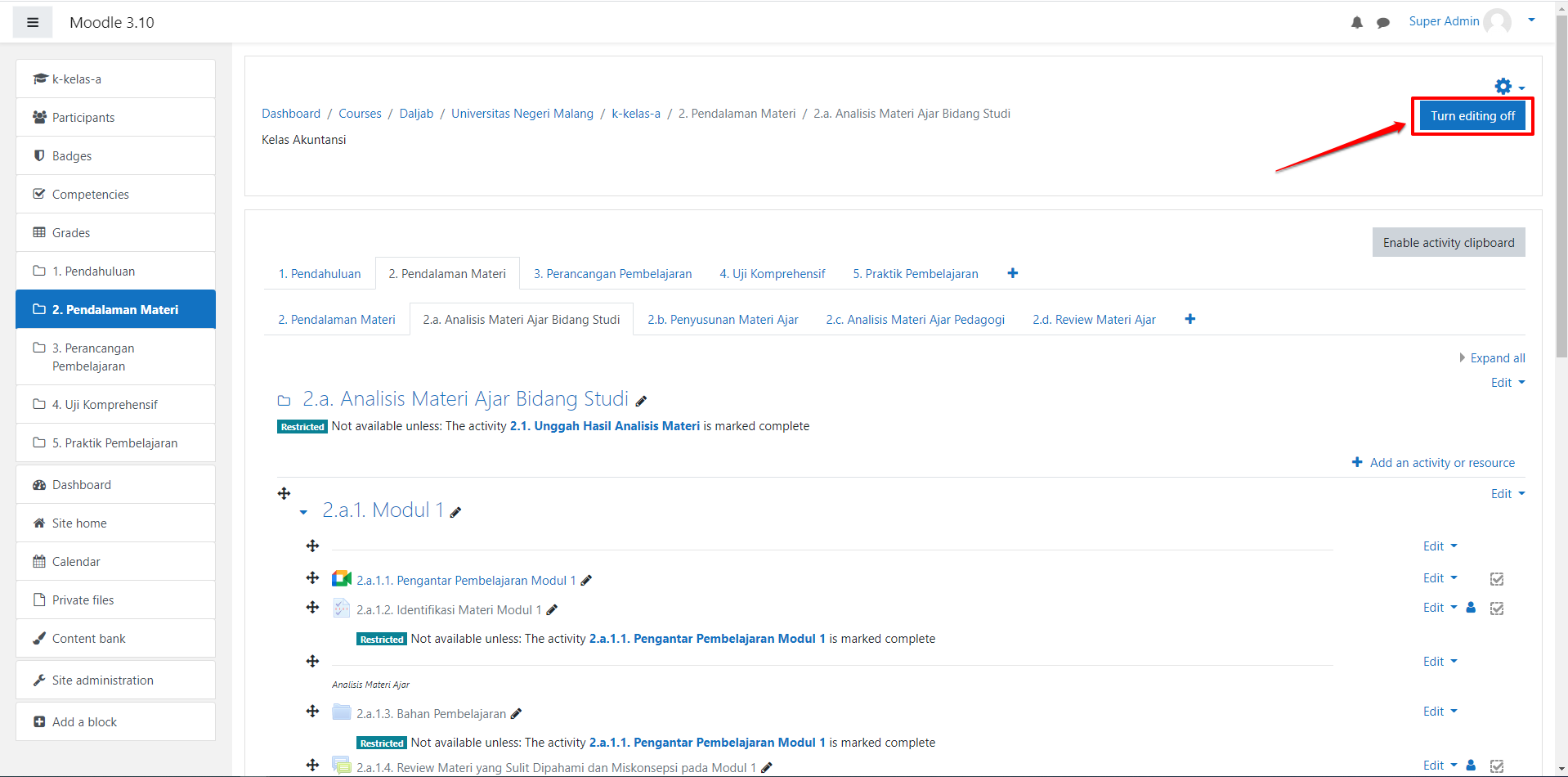3.6. Menambahkan Hasil Rekaman Kegiatan Web Meeting kedalam LMS
Setelah melaksanakan dan merekam kegiatan web meeting, selanjutnya fasil dosen diharuskan menambahkan tautan hasil rekaman kedalam LMS. Langkah-langkah untuk menambahkan tautan hasil rekaman adalah sebagai berikut :
Pastikan telah melakukan perekaman kegiatan web meeting dan sudah menyelesaikan kegiatan web meeting.
Akses hasil perekaman web meeting yang telah dilakukan dengan cara membuka kotak masuk email Google Suite Anda. Pastikan Anda telah mendapatkan pemberitahuan hasil perekaman web meeting yang Anda lakukan.
Apabila email belum masuk, biasanya membutuhkan waktu 5 sampai 15 menit. Silakan dapat ditunggu pesan notifikasi hasil recording web meet Anda, atau Anda dapat mengakses menggunakan langkah no 4 pada panduan berikut.
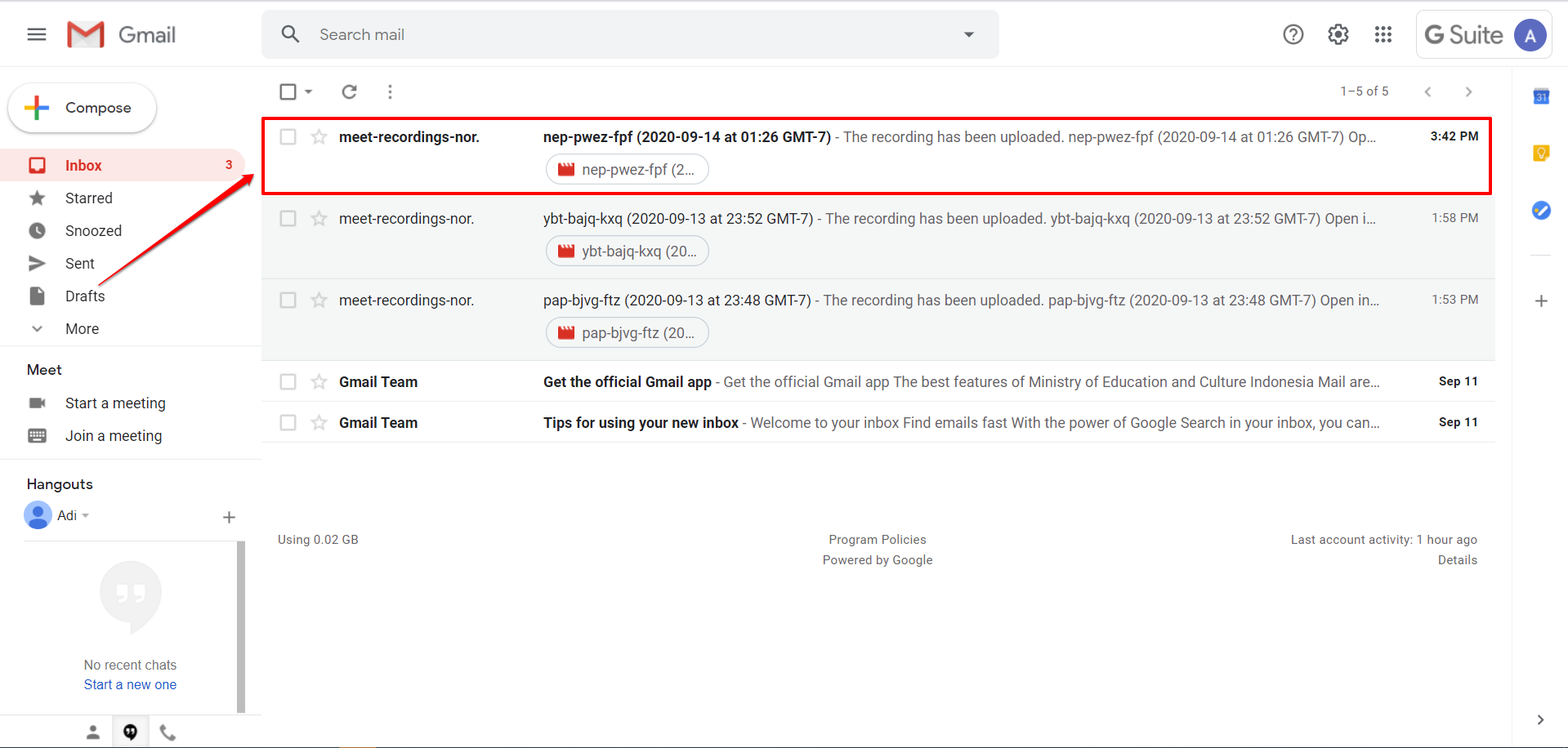
Buka email tersebut, kemudian klik tombol Open in Drive
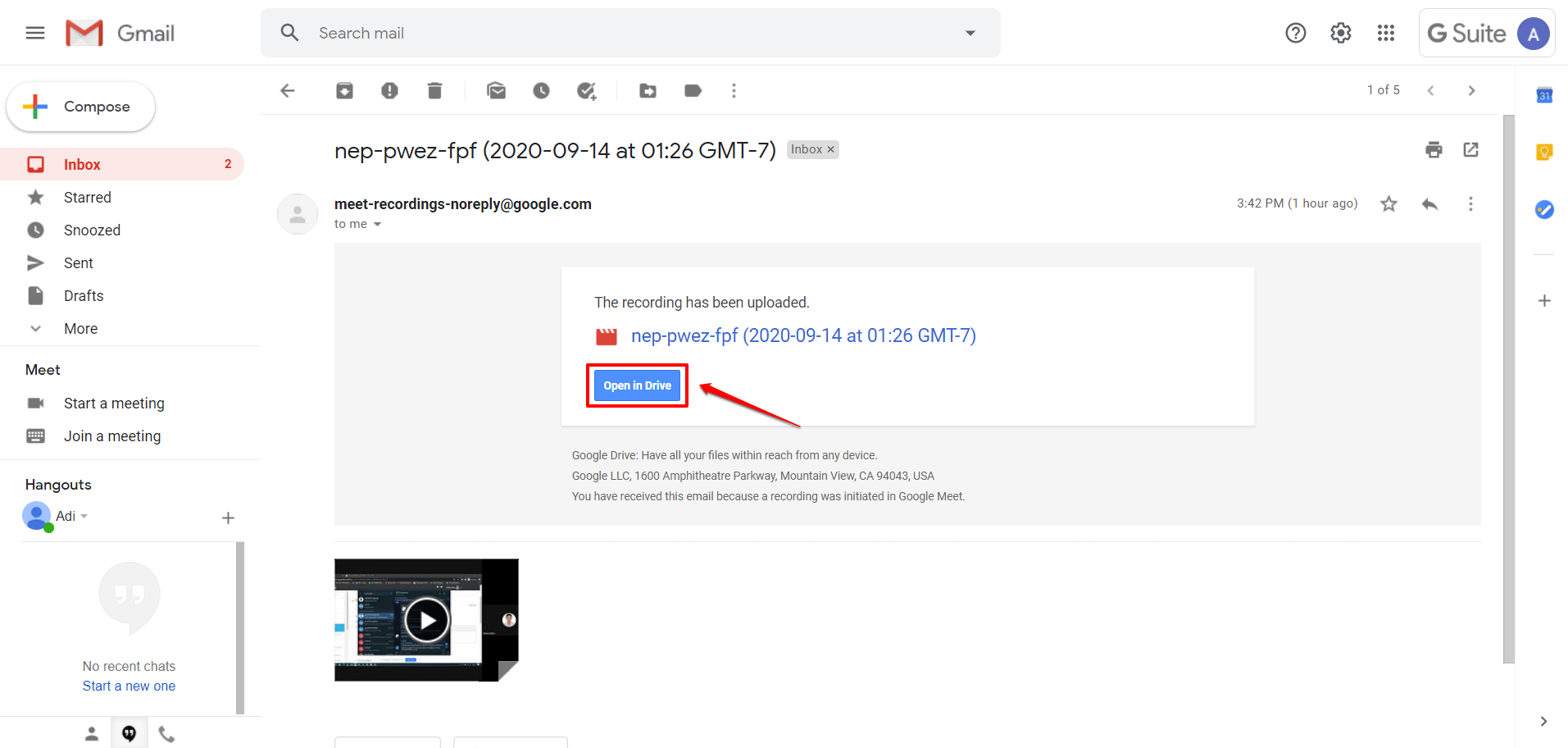
Atau jika email pemberitahuan belum diterima, silakan akses layanan Google Drive. Klik tombol opsi pada akun GSuite Anda dan pilih opsi layanan Google Drive (perhatikan gambar).
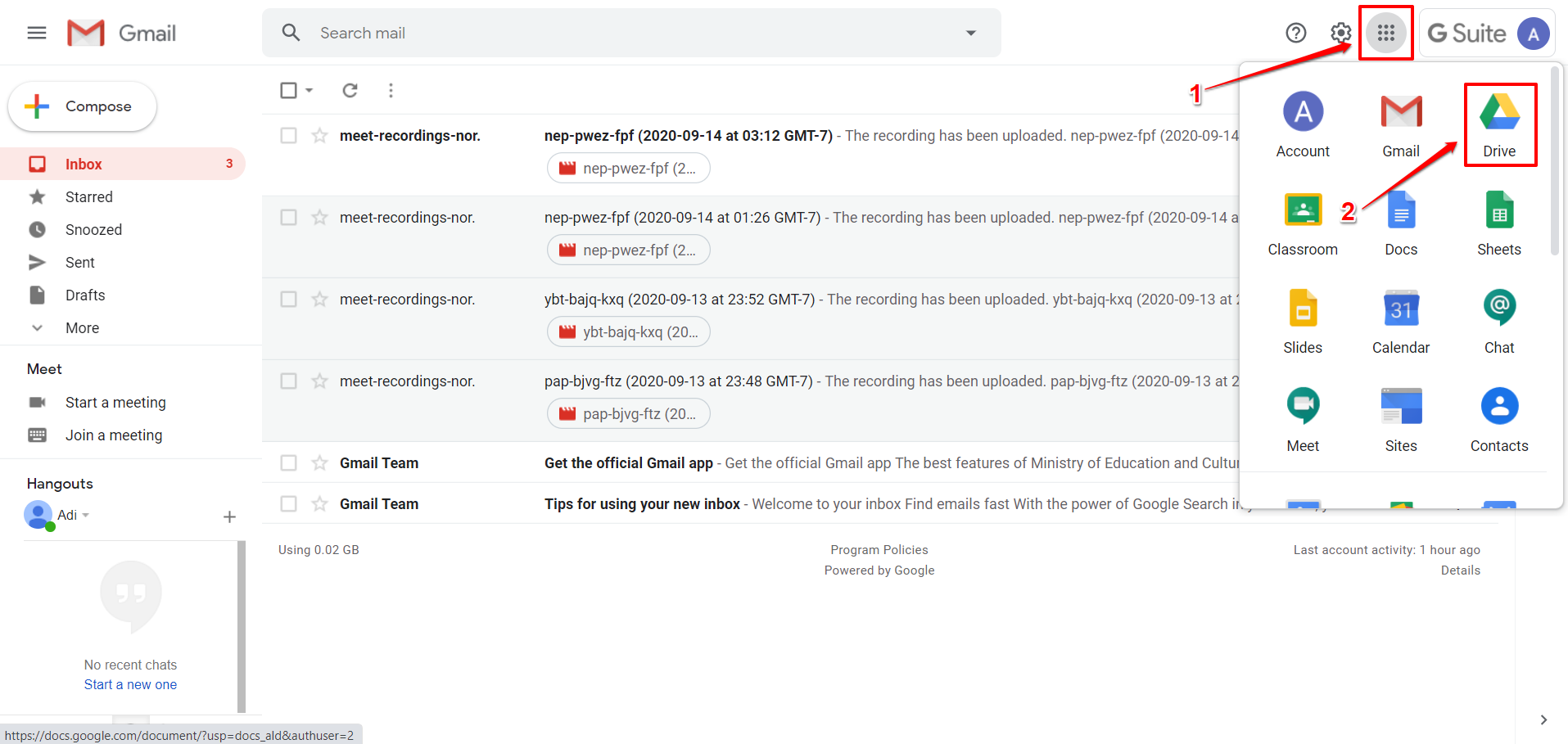
Setelah Anda telah berada pada laman layanan Google Drive, klik folder Meet Recording kemudian cari File Hasil Rekaman dalam folder tersebut.
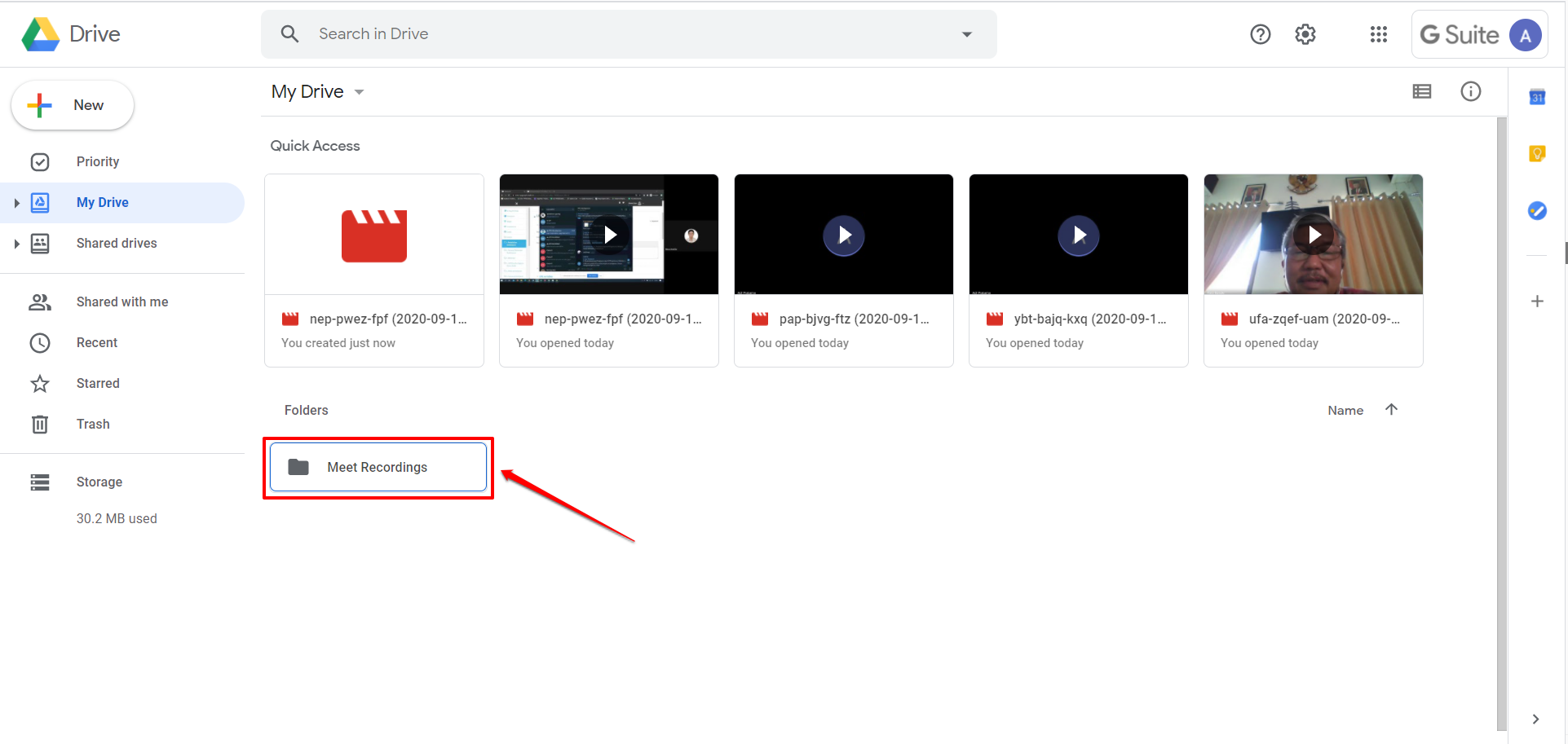
Pilih Rekaman yang sesuai, Buka file hasil rekaman kegiatan web Meeting Anda
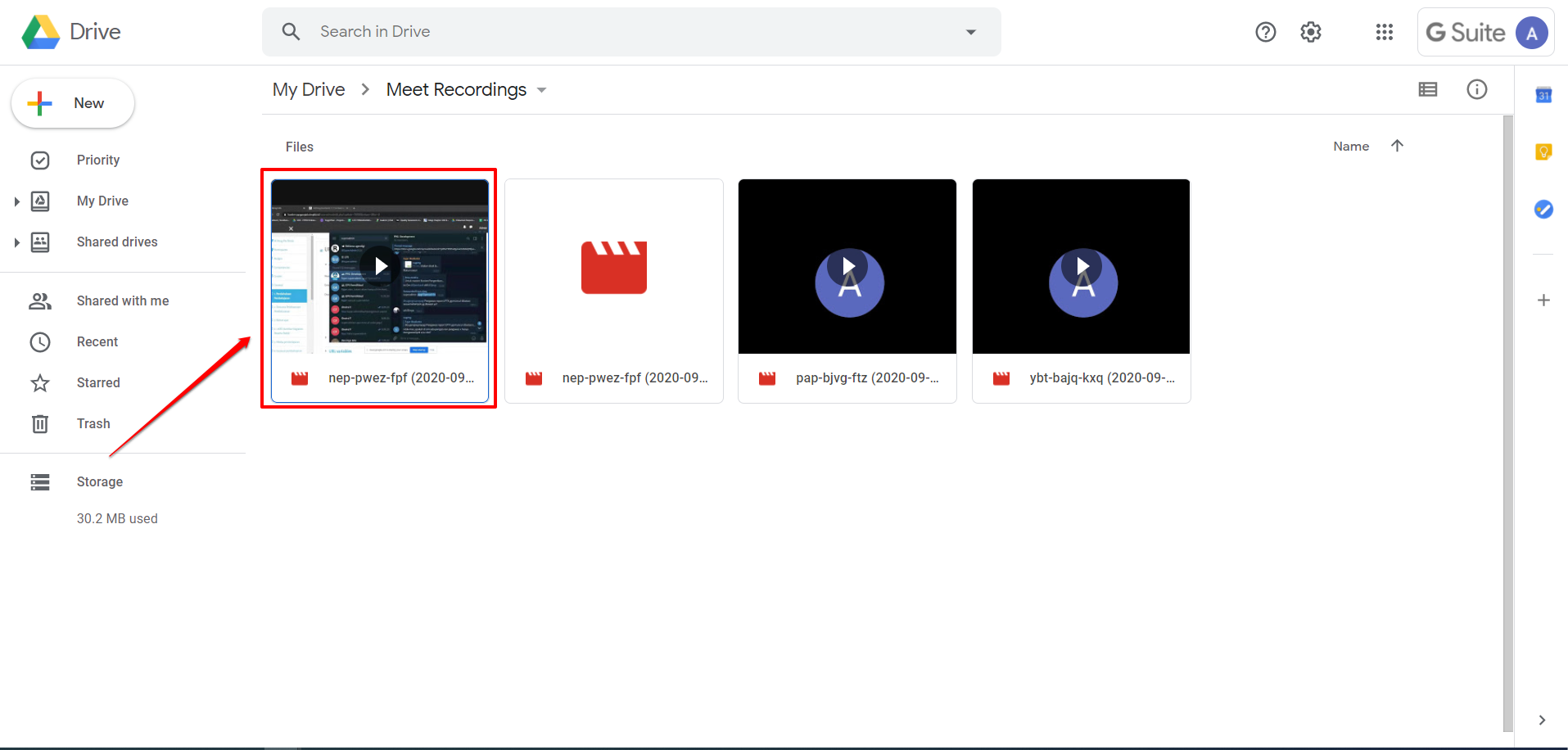
Klik ikon opsi (tiitk tiga)
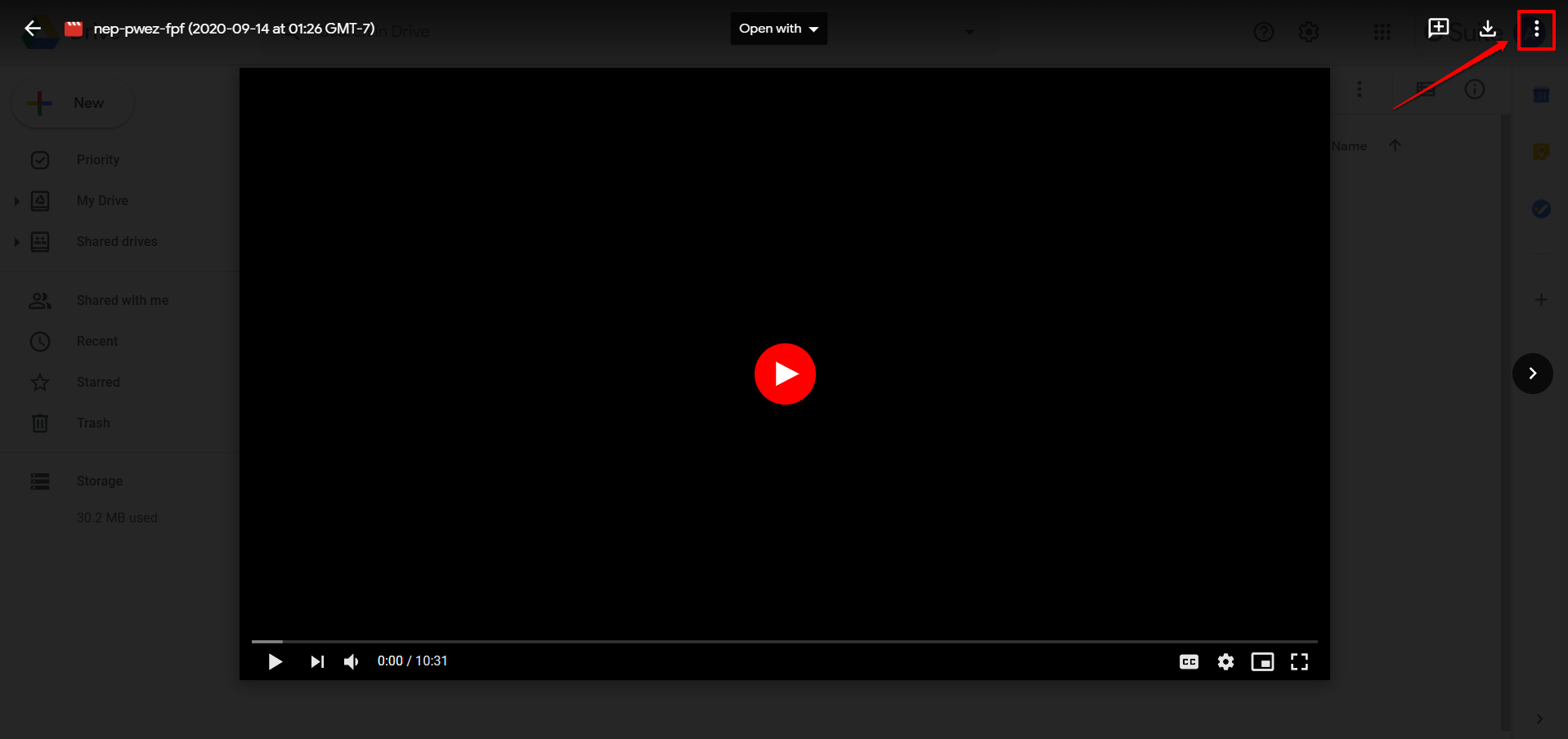
Pilih Share atau Bagikan
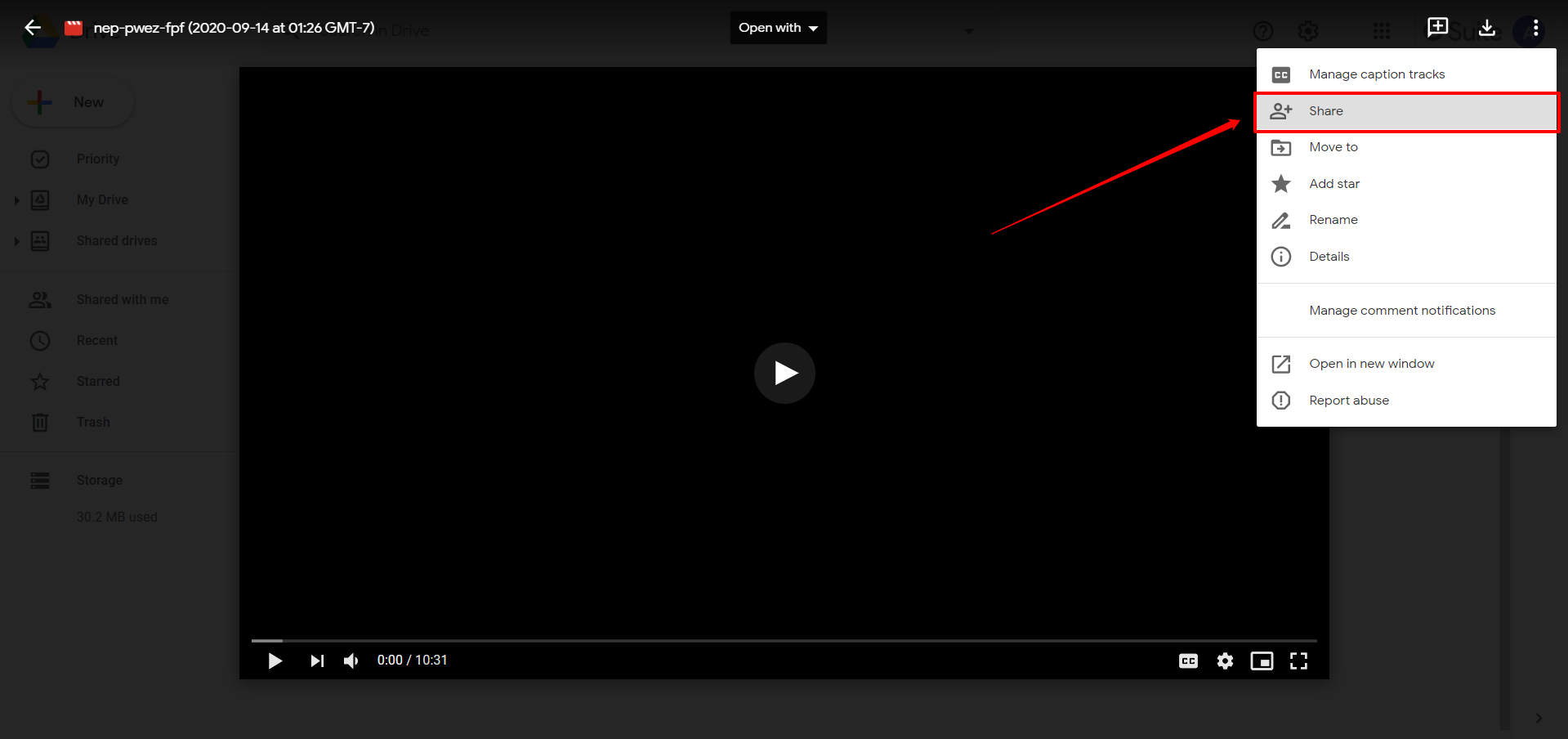
Pastikan opsi pilihan berbagi link yang akan disalin (Copy) tersebut adalah Anyone on the internet with this link can view
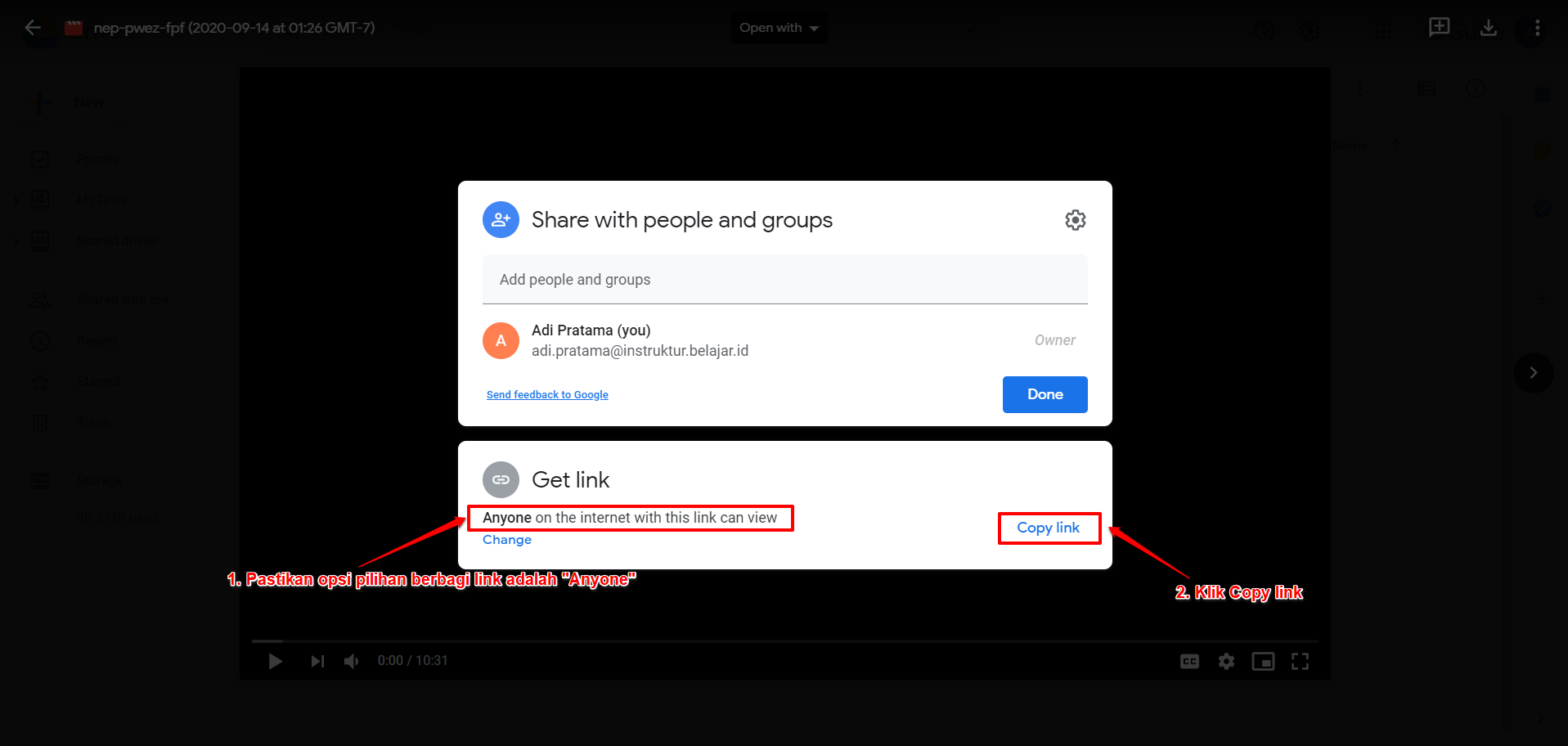
Namun jika yang muncul adalah RESTRICTED, maka ubah dahulu dengan cara klik Change Link (lihat gambar).
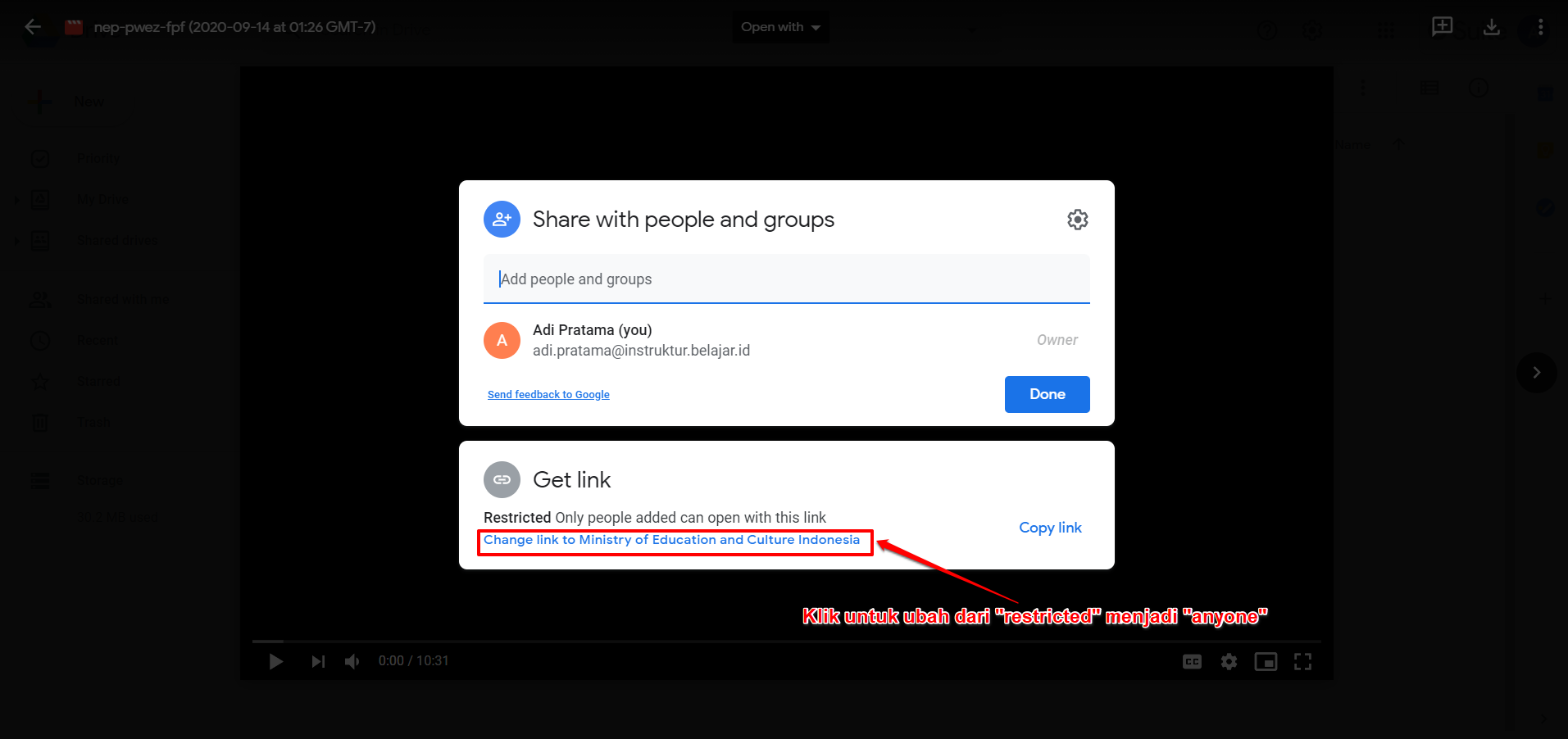
Pada kotak dialog selanjutnya, pilih opsi Anyone with the link.
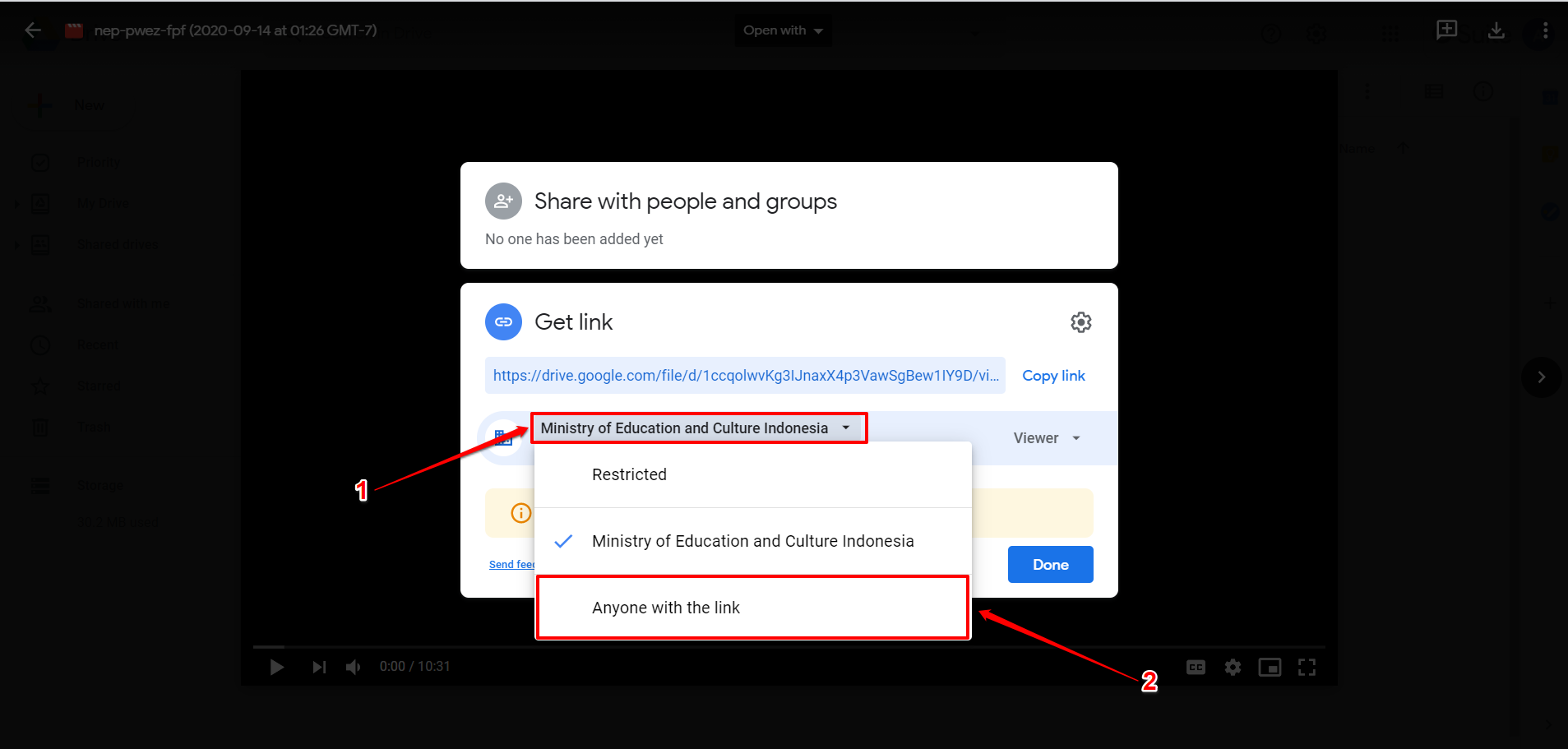
Jika telah menjadi "Anyone with the link" silakan copy link baru yg muncul dan klik Done.
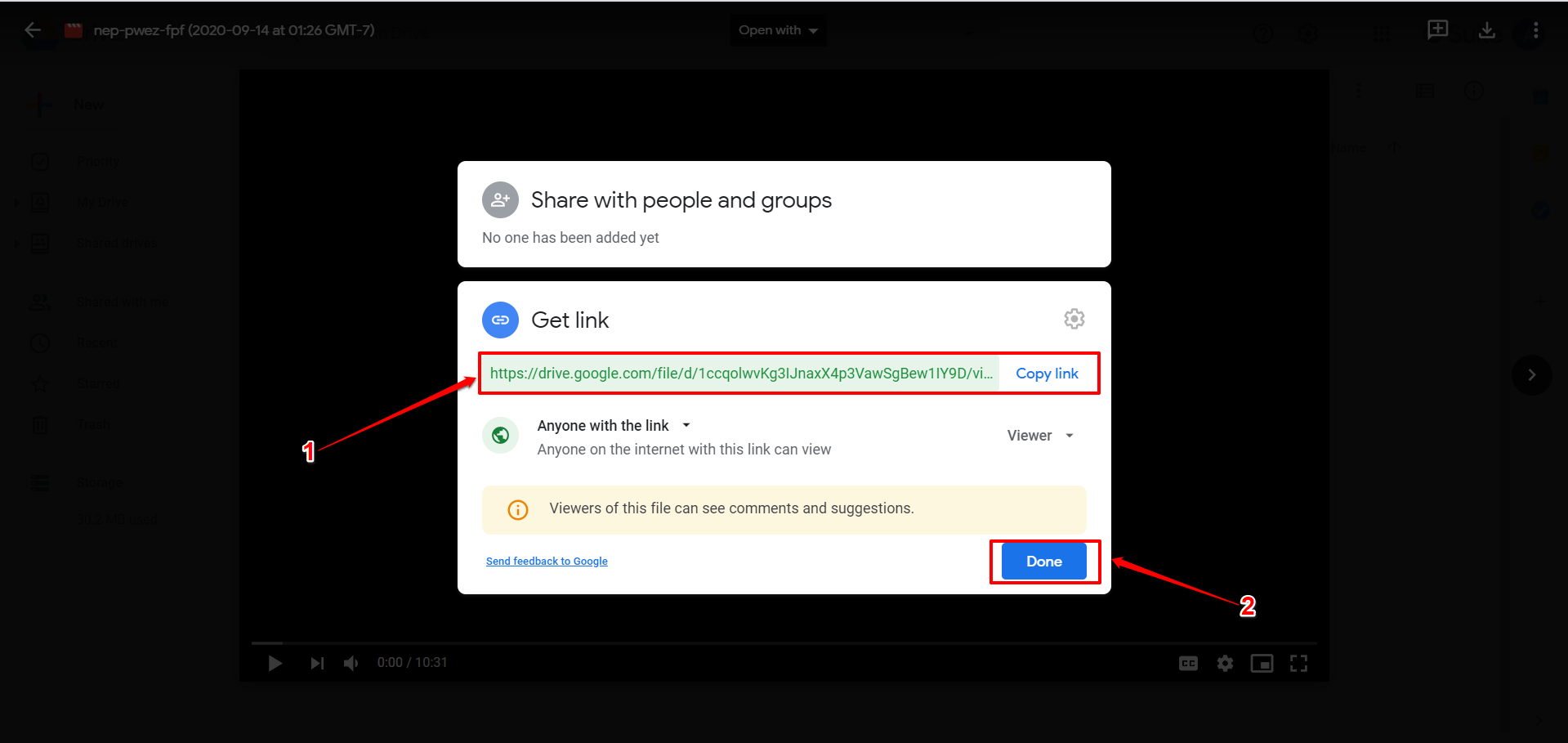
Selanjutnya silakan masuk kedalam LMS
Klik ikon gear pada bagian kanan atas
Pilih Turn Editing On
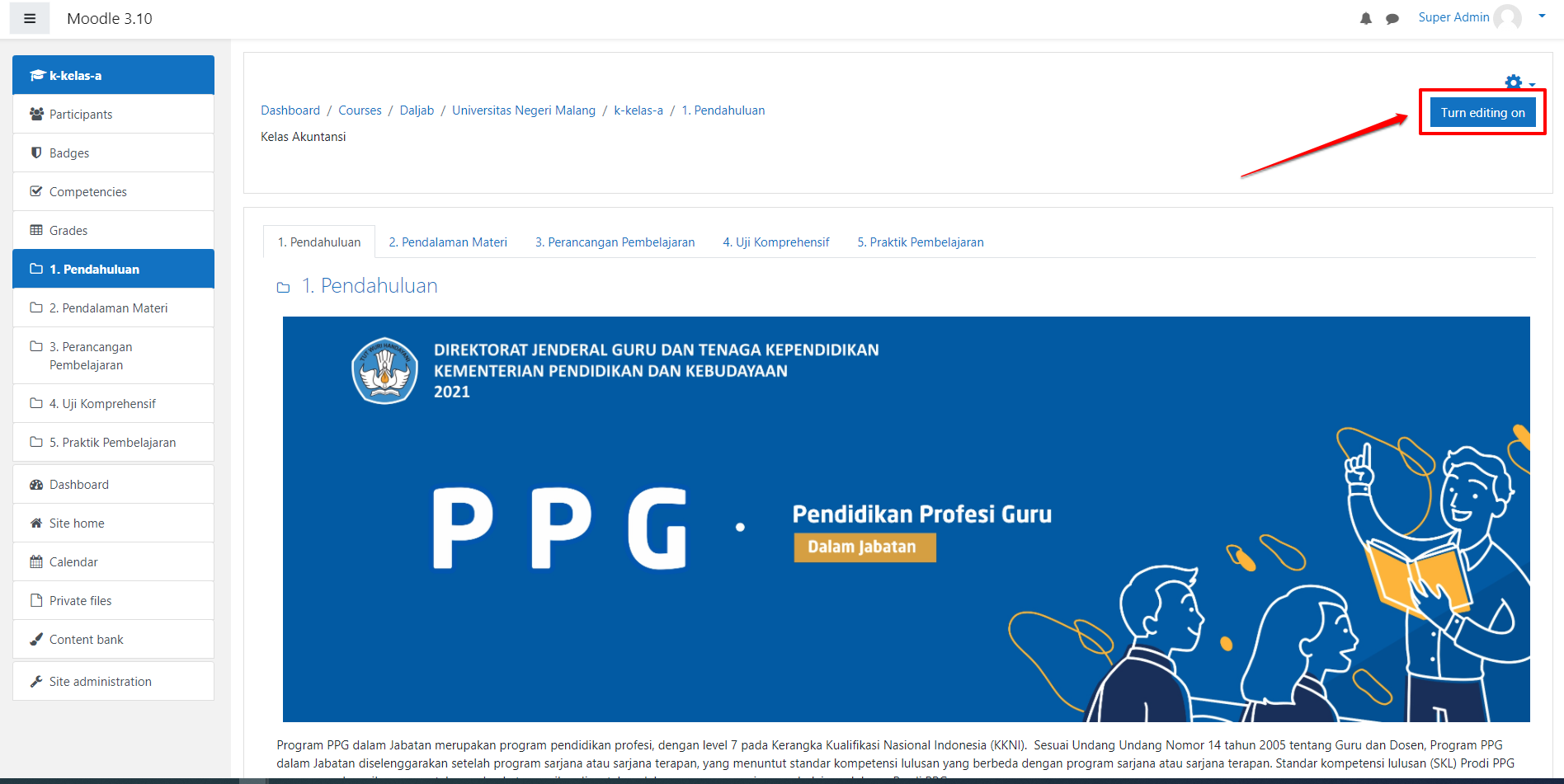
Pilih web meeting yang akan ditambahkan rekamannya
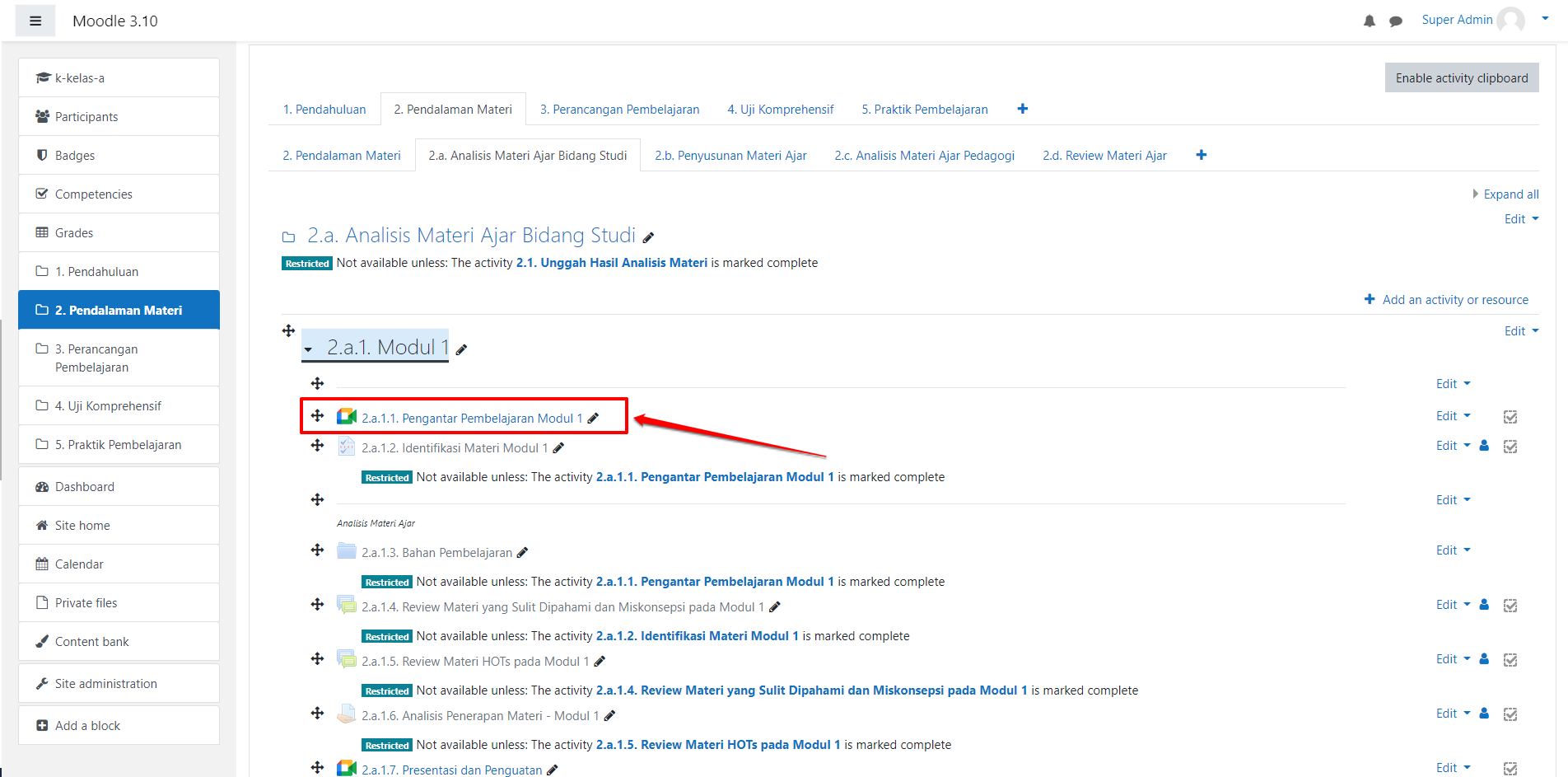
Klik menu edit
Pilih Edit Settings
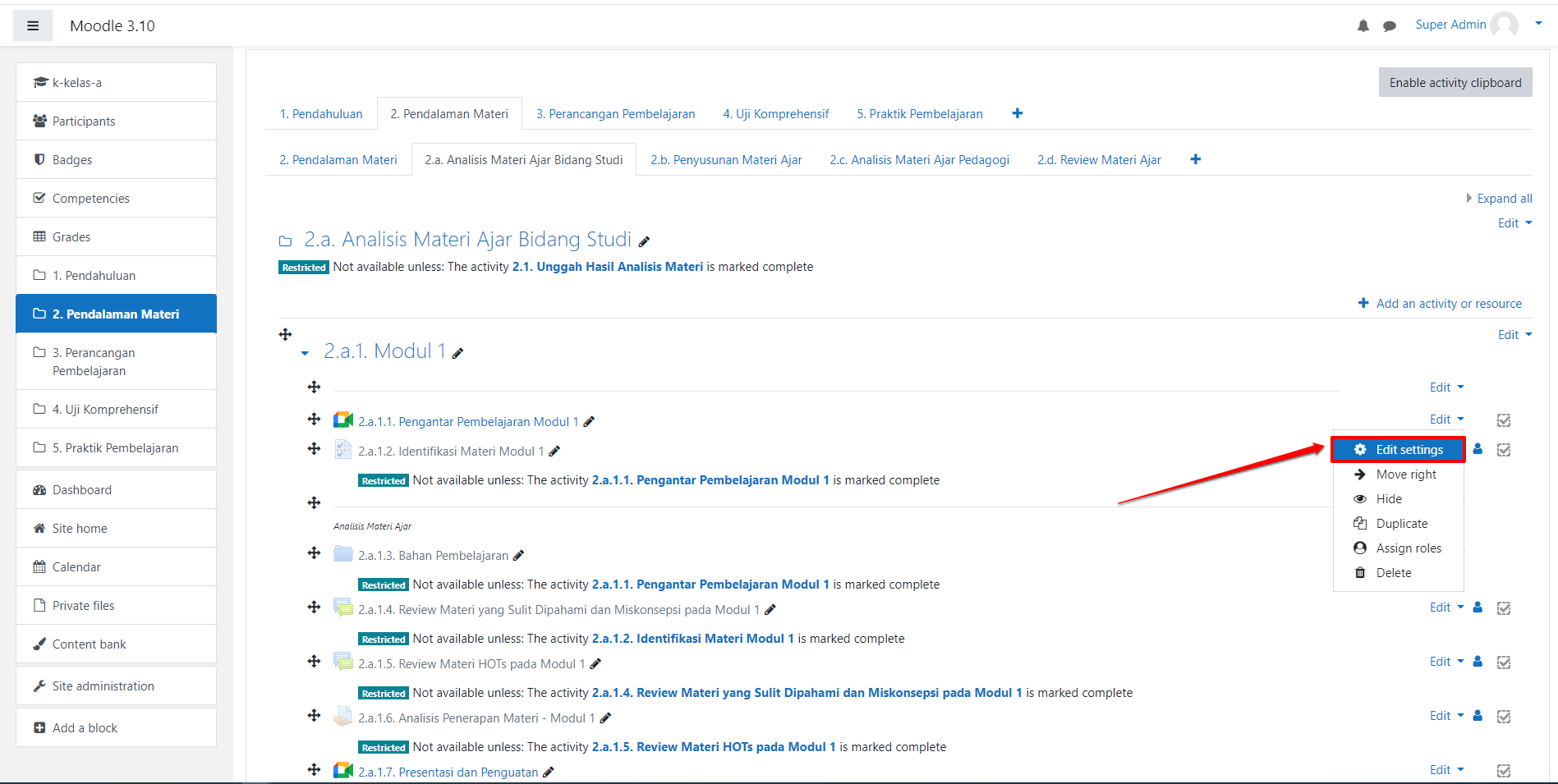
Isikan External URL dengan URL dari room google meet yang telah Anda buat pada bagian deskripsi
Klik tombol Save and Display untuk menyimpan Activity
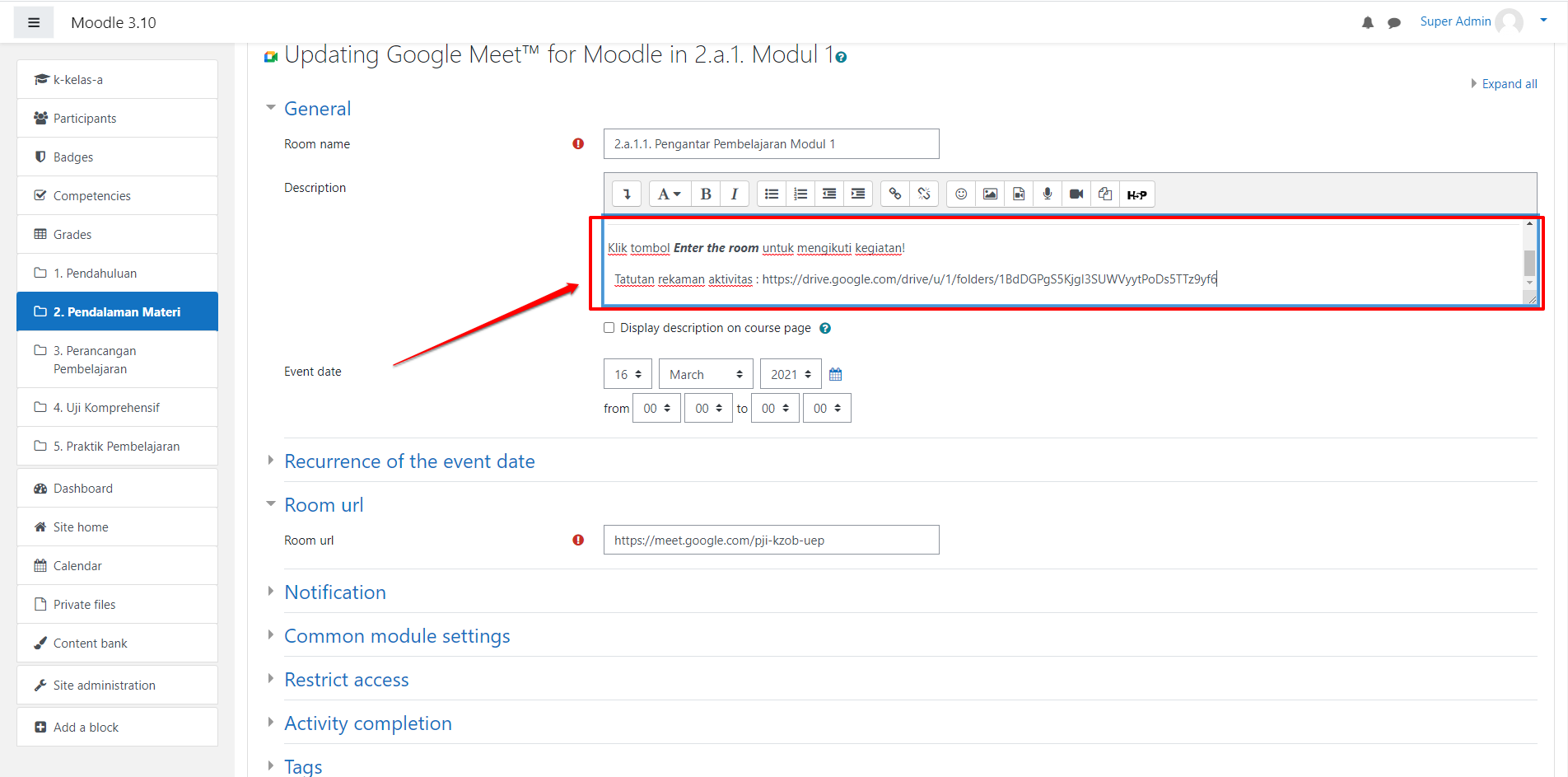
Setelah membuat activity hasil rekaman, matikan mode editing dengan cara klik pada ikon gear kemudian pilih Turn Editing Off